Küche und Verpflegung
Über den Haus- und SeminarManager lassen sich für jede Gruppe bis zu 15 verschiedene Mahlzeiten pro Tag verwalten. Das Mahlzeitensystem kann auch komplett deaktiviert werden, wenn es nicht benötigt wird.
info
Das Mahlzeitensystem lässt sich in den Programmeinstellungen unter „Bildschirmmasken-Vorgaben“ > „Generell“ > „Funktionen ein-/ausblenden“ > „Mahlzeitensystem“ deaktivieren. Dadurch werden alle verpflegungsrelevanten Informationen im Programm nicht mehr angezeigt.
Konfiguration der Mahlzeiten#
Sie finden die Grundeinstellungen für die Verpflegung im Programm unter „Einstellungen“ > „Grundlagen“ > „Programmeinstellungen“ und dort unter „Grundeinstellungen“ > „Mahlzeitenkonfiguration“.
Hinterlegen Sie in der ersten Einstellung „Anzahl der verwendeten Mahlzeiten“, wie viele verschiedene Mahlzeiten pro Tag angeboten werden. Wenn z. B. nur Frühstück, Mittagessen und Abendessen angeboten wird, so hinterlegen Sie unter „Anzahl der verwendeten Mahlzeiten“ eine „3“.
Unter „Gäste ohne Mahlzeiten drucken“ ist eingestellt, dass Gruppen, die keine Verpflegung gebucht haben, trotzdem auf den Küchenberichten angezeigt werden. Dies kann auch deaktiviert werden.
In den folgenden Einstellungen „Uhrzeit der x. Mahlzeit (Anfang / Ende)“ geben Sie den Zeitraum ein, in dem die Mahlzeit angeboten wird. Diese Einstellung ist wichtig für die An- und Abreise von Gruppen und Teilnehmern. Der HausManager erkennt anhand der An- und Abreisezeit automatisch, welches die erste bzw. letzte Mahlzeit einer Person/Gruppe ist.
info
Hinterlegen Sie für das Mittagessen z. B. die Zeiten „12:00 Uhr“ bis „13:00 Uhr“. Alle Personen, die an einem Tag vor 12 Uhr abreisen oder nach 13 Uhr anreisen, werden für das Mittagessen nicht berücksichtigt.
Stellen Sie unter dem Punkt „maximale Küchenkapazität“ ein, wie viele Personen gleichzeitig eine Mahlzeit einnehmen können. Sollte diese Zahl während der Eingabe von Belegungen überschritten werden, erscheint ein Hinweis in Form eines Berichts.
Schließen Sie danach die Programmeinstellungen und benennen Sie die einzelnen Mahlzeiten. Öffnen Sie dazu unter „Einstellungen“ > „Grundlagen“ den Punkt „Mahlzeiten“. Tragen Sie hier eine Bezeichnung und ein Kürzel je Mahlzeit ein. Auch die Uhrzeiten lassen sich hier noch einmal anpassen.

info
Wenn Sie eine Mahlzeit tauschen möchten, damit in der Belegung ebenfalls die gewünschte Reihenfolge zu sehen ist, können Sie das per Drag & Drop machen. Ziehen Sie einfach ein Feld von einer Mahlzeit an die gewünschte Stelle. So bleiben die einzelnen Zuordnungen zu den Mahlzeiten der Belegung erhalten.
Standardmahlzeiten#
Weiterhin lassen sich Standard-Mahlzeiten definieren. Diese Mahlzeiten sind automatisch aktiviert, wenn eine neue Belegung bzw. ein neues Seminar angelegt wird. Die Einstellung dazu finden Sie in den Programmeinstellungen unter:
- „HausManager“ > „Belegungswesen“ > „Mahlzeiten“
- „SeminarManager“ > „Seminare“ > „Mahlzeiten“
Stellen Sie hier beispielsweise den Eintrag „Mahlzeit 1 anlegen?“ auf „Ja“, damit die erste Mahlzeit im System bei Anlage einer Belegung automatisch aktiv ist.
Ernährungsformen#
Die Ernährungsformen erweitern die bisher von der Anwendung vorgegebenen Mahlzeitenbesonderheiten „Vegetarier“, „Schweinefleischlos“, „Allergiker“ und „Diabetiker“. Neue Ernährungsformen können von Ihnen frei definiert werden. Sie können nun beliebig viele, von Ihnen benötigte Ernährungsformen (z.B. „Laktoseintoleranz“, „Vegan“ oder „Glutenfrei“) selbst anlegen und damit arbeiten.
Die Verwaltung der Ernährungsformen erfolgt über die Bezeichnungen. Öffnen Sie diese Maske hierzu über „Einstellungen“ > „Grundlagen“ > „Bezeichnungen“ und wählen Sie als Bezeichnungsgruppe die Ernährungsformen aus.
Durch einen Klick auf den Plus-Schalter legen Sie eine neue Ernährungsform an.
Bitte vergeben Sie im Anschluss eine aussagekräftige Bezeichnung und Kurzbezeichnung, da diese in den Küchenberichten zur Darstellung der Ernährungsformen verwendet werden. Zusätzlich können Sie eine Sortierung angeben. Diese beeinflusst die Reihenfolge der aufgelisteten Ernährungsformen in den Küchenberichten.
Bezeichnung, Kurzbezeichnung und Sortierung können selbstverständlich auch für exisiterende Ernährungsformen bearbeitet werden.
Benötigen Sie eine Ernährungsform nicht mehr, dann können Sie diese durch einen Klick auf den Papierkorb-Schalter oder durch das Setzen des Häkchens bei „Gelöscht“ löschen.
Die gelöschte Ernährungsform wird dann ausgeblendet und kann nicht länger zugeteilt werden. Bereits vorhandene Zuteilungen der gelöschten Ernährungsform bleiben jedoch bestehen und werden auch auf den Küchenberichten dargestellt.
Um eine gelöschte Ernährungsform wiederherzustellen, setzen Sie das Häkchen bei „Gelöschte anzeigen“.
Daraufhin werden alle gelöschten Ernährungsformen in der Tabelle eingeblendet. Anschließend entfernen Sie bei der Ernährungsform, die Sie wiederherstellen möchten, das Häkchen bei „Gelöscht“.
Ernährungsformen zuteilen#
Ernährungsformen können an vier Stellen in der Anwendung zugeteilt werden:
- Adressmaske
- Teilnehmermaske (Seminar- und Belegungsteilnahme)
- Belegungsmaske
- Seminarmaske
Um eine Ernährungsform zuzuteilen, wählen Sie in der Ernährungsformliste einen neuen Eintrag aus. Durch einen Klick auf den Papierkorbschalter lässt sich diese Zuteilung wieder entfernen. Bei Belegungen und Seminaren kann je Zuteilung zusätzlich noch eine Anzahl der Personen angegeben werden.
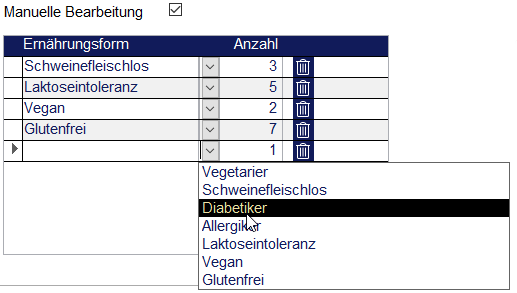
Allerdings ist für Seminare und Einzelgastbelegungen die manuelle Bearbeitung der Ernährungsformliste im Standard gesperrt. Stattdessen werden die zugeteilten Ernährungsformen in der Liste anhand der Teilnahmen ermittelt. Ändert sich eine zugeteilte Ernährungsform in einem Teilnehmer, so wird diese Änderung sofort in der Ernährungsformliste des Seminars bzw. der Einzelgastbelegung berücksichtigt.
Wenn Sie die Ernährungsformen im Seminar bzw. in der Einzelgastbelegung direkt erfassen und bearbeiten möchten, müssen Sie das Häkchen bei „Manuelle Bearbeitung“ setzen. Die automatische Aktualisierung anhand der zugeteilten Ernährungsformen in den Teilnehmern ist nun deaktiviert. Sie können jetzt in der Liste Ernährungsformen zuteilen, zugeteilte Ernährungsformen entfernen und die Anzahl bearbeiten.
achtung
Entfernen Sie das Häkchen bei „Manuelle Bearbeitung“ wieder, so wird die Ernährungsformliste anhand der aktuellen Daten aus den Teilnehmern neu aufgebaut und ihre manuellen Zuteilungen werden überschrieben.
tipp
Sollten Sie die manuelle Bearbeitung der Ernährunsformliste in Seminaren und Einzelgastbelegungen bevorzugen, so können Sie diese über die Programmeinstellungen
- „Programmeinstellungen“ > „SeminarManager“ > „Seminare“ > „Verhalten“ > „Manuelle Bearbeitung der Ernährungsformen erlauben“
- „Programmeinstellungen“ > „HausManager“ > „Einzelgastmodul“ > „Verhalten“ > „Manuelle Bearbeitung der Ernährungsformen erlauben“
als Standard festlegen.
Synchronisation von zugteilten Ernährungsformen#
Um die Pflege der Ernährungsformdaten zu vereinfachen, findet zwischen den erfassten Ernährungsformzuteilungen eine automatische Synchronisation statt. Ändern Sie beispielsweise die zugeteilten Ernährungsformen in einer Adresse, so wird diese Änderung an alle zukünftigen Teilnahmen dieser Adresse weitergereicht. Die Aktualisierung der Teilnahmen wiederum bewirkt eine Aktualisierung der Ernährungsformlisten der Seminare bzw. der Einzelgastbelegungen der Teilnahmen, sofern für diese die manuelle Bearbeitung nicht aktiviert ist.
Ist eine Belegung an ein Seminar angebunden, so sind die Ernährungsformlisten von Seminar und Belegung sowie das Kennzeichen „Manuelle Bearbeitung“ zu jeder Zeit gekoppelt, um einen konsistenten Stand der Ernährungsformzuteilungen zwischen Seminar und Belegung zu gewährleisten.
info
Liste der verschiedenen Synchronisationsflüsse:
- Teilnehmer ➜ Adresse ➜ zukünftige Teilnehmer ➜ Seminare / Einzelgastbelegungen
- Adresse ➜ zukünftige Teilnehmer ➜ Seminare / Einzelgastbelegungen
- Belegung ➜ Seminar
- Seminar ➜ Belegung
Ernährungsformen in Berichten und Dokumenten#
Die Ernährungsformen stehen Ihnen als Felder im neuen DokumentenManager für die Erstellung eigener Auswertungen und Listen zur Verfügung. Zusätzlich wurden neue Varianten der wichtigsten Küchenberichte erstellt, die die neuen Ernährungsformen berücksichtigen und darstellen können. Unter anderem gibt es den Systembericht "Küchenstärkemeldung Quer" - dort werden die neuen Ernährungsformen abgebildet. Allerdings nur wenn in den Programmeinstellungen hinterlegt ist, dass maximal 8 Mahlzeiten verwendet werden.